HL-4040CDN
Preguntas frecuentes y Solución de problemas |
¿Cómo puedo imprimir, en papel grueso, etiquetas y sobres desde la bandeja multipropósito utilizando aplicaciones Windows?
Utilice los siguientes pasos para impresión en papel grueso de etiquetas y sobres.
- Seleccione los siguiente en el instalador de su impresora:
(1) Paper Size
(2) Media Type
(3) Paper Source
y cualquier otra especificación.
[Instalador PCL de la impresora]
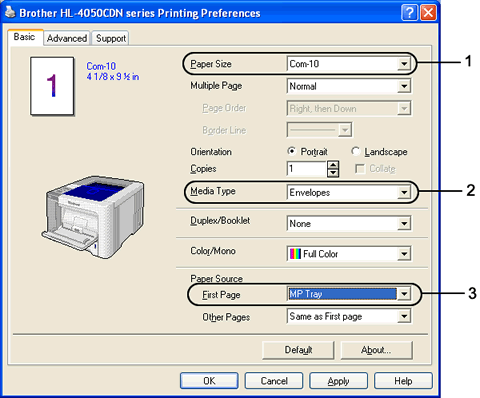
[Instalador BR-Script de la impresora]
* Instalador BR-Script de la impresora está disponible para HL-4050CDN solamente.
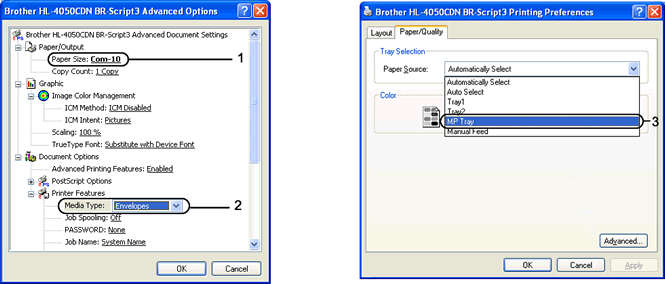
- Para utilizar con el instalador BR-Script de la impresora, debe instalar el instalador utilizando Custom Install (Instalador Diseñado) del CDROM.
- Al utilizar Sobres #10, seleccione Com-10 como el tipo de papel (Paper Size).
- Para sobres no incluidos en el instalador de la impresora, tal como Sobre #9 o Sobre C6, seleccione User Defined....
- Abra la bandeja multipropósito (MP) y bajela ligeramente.
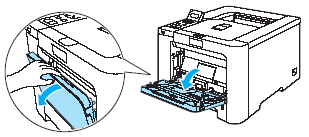
- Retire la bandeja multipropósito (MP) y extienda la solapa (1).
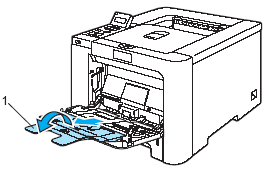
- Levante la solapa de soporte para prevenir que el papel se deslice de la parte inferior de la bandeja de salida del papel, o remueva cada página tan pronto como salga de la impresora.
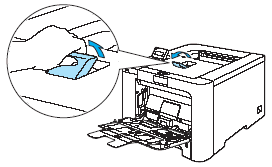
- Coloque el papel en la bandeja multipropósito (MP). Asegúrese que el papel permanezca debajo de la marca máxima de papel (1).
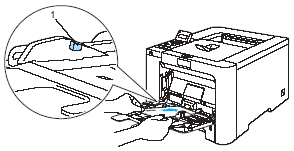
- Mientras presione la palanca liberadora de la guía del papel, deslice la guía del papel para ajustarse al tamaño del papel.
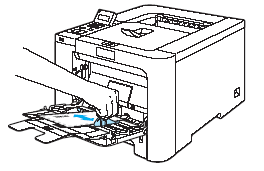
- Envíe la información a la impresora.
- Remueva cada hoja o sobre una vez hayan sido impresos. Apilando las hojas o sobres puede causar atascos de papel o que se enrolle el papel.
- Si el sobre se mancha durante la impresión, seleccione Media Type a Thick Paper o Thicker Paper para aumentar la temperatura.
- Al colocar el papel en la bandeja multipropósito (MP), recuerde lo siguiente:
- Coloque el borde superior del papel de primero y colóquelo ligeramente en la bandeja.
- Asegúrese de que el papel no esté arrugado y en posición correcta dentro de la bandeja multipropósito (MP). De lo contrario, el papel no podrá alimentarse correctamente, dando como resultado caracteres impresos torcidos o atascos de papel.
- Si sobres de doble solapa de tamaño DL salen plegados al ser impresos, seleccione DL Long Edge en Paper Size, desde la pestaña Basic. Coloque un nuevo sobre de doble solapa tamañó DL en la bandeja multipropósito (MP) con el borde más largo del sobre de primero, luego imprima otra vez.
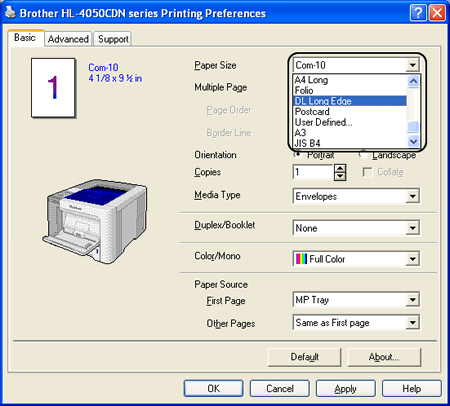
Comentarios sobre el contenido
Para ayudarnos a mejorar el soporte, bríndenos sus comentarios a continuación.
